
Como instalar o Chromecast na sua TV

O Chromecast é um aparelhinho simples capaz de transformar qualquer TV em uma “Smart TV” – com ele, sua televisão pode ser conectada à internet e ter acesso a aplicativos. Instalar, configurar e conectar o Chromecast é fácil e todo o processo pode ser feito por meio de um aplicativo em seu smartphone (seja ele Android ou iOS).
Abaixo, vamos explicar o que é preciso para usá-lo, como configurá-lo e dicas para resolver eventuais problemas.
O que é necessário para instalar o Chromecast
- Um Chromecast, seja qual for o modelo;
- Conta do Google, geralmente do Gmail;
- Uma entrada HDMI livre em sua TV;
- Conexão com internet via Wi-Fi que esteja ao alcance do dispositivo.
Para configurar e transmitir via smartphone
Se você for configurar o seu Chromecast utilizando um smartphone, que é o método mais comum, é preciso que o seu aparelho seja compatível com uma conexão de 5 GHz. Praticamente todos os celulares modernos têm essa compatibilidade, então você não precisa se preocupar.
É preciso ainda baixar o aplicativo Google Home em seu Android (4.4 ou superior) ou iPhone/iPad (iOS 9.1 ou superior). Esse app é capaz de configurar qualquer Chromecast, seja ele de 1ª, 2ª ou 3ª geração, Chromecast Ultra ou Chromecast Audio.
Para transmitir via computador
Antes, era possível configurar um Chromecast pelo computador. No entanto, essa opção foi descartada e é preciso realizar a instalação via celular ou tablet. Depois disso, porém, você ainda poderá fazer transmissões por meio do seu PC, desde que ele atenda os seguintes requisitos:
- Mac OS X 10.9 e superior com o Google Chrome instalado;
- Windows 7 e superior com o Google Chrome instalado;
- Notebook com Chrome OS;
Como instalar e conectar o Chromecast pelo celular ou tablet
- Conecte o Chromecast na entrada HDMI da sua TV;
- Ligue o seu Chromecast na energia utilizando, preferencialmente, uma porta USB da sua própria TV. Se a sua TV não tiver uma porta USB, use o adaptador de tomada que vem na caixa do dispositivo;
- Abra o aplicativo Google Home no seu celular ou tablet (download para Android e iOS);
- Conecte o celular ou tablet à mesma rede Wi-Fi que você pretende usar o Chromecast;
- No app Google Home, encontre o seu dispositivo Chromecast (geralmente, um cartão irá aparecer no topo do app, caso contrário, toque no botão “+” no canto superior esquerdo);
- Confirme o código que aparece identifica a TV no aplicativo do seu celular;
- Escolha onde está o dispositivo. Se quiser, inclua um nome personalizado para o ambiente (esse será o nome de seu Chromecast);
- Conecte à rede Wi-Fi que deseja usar com o Chromecast;
- Escolha se quer vincular uma Conta do Google com Chromecast (não é obrigatório);
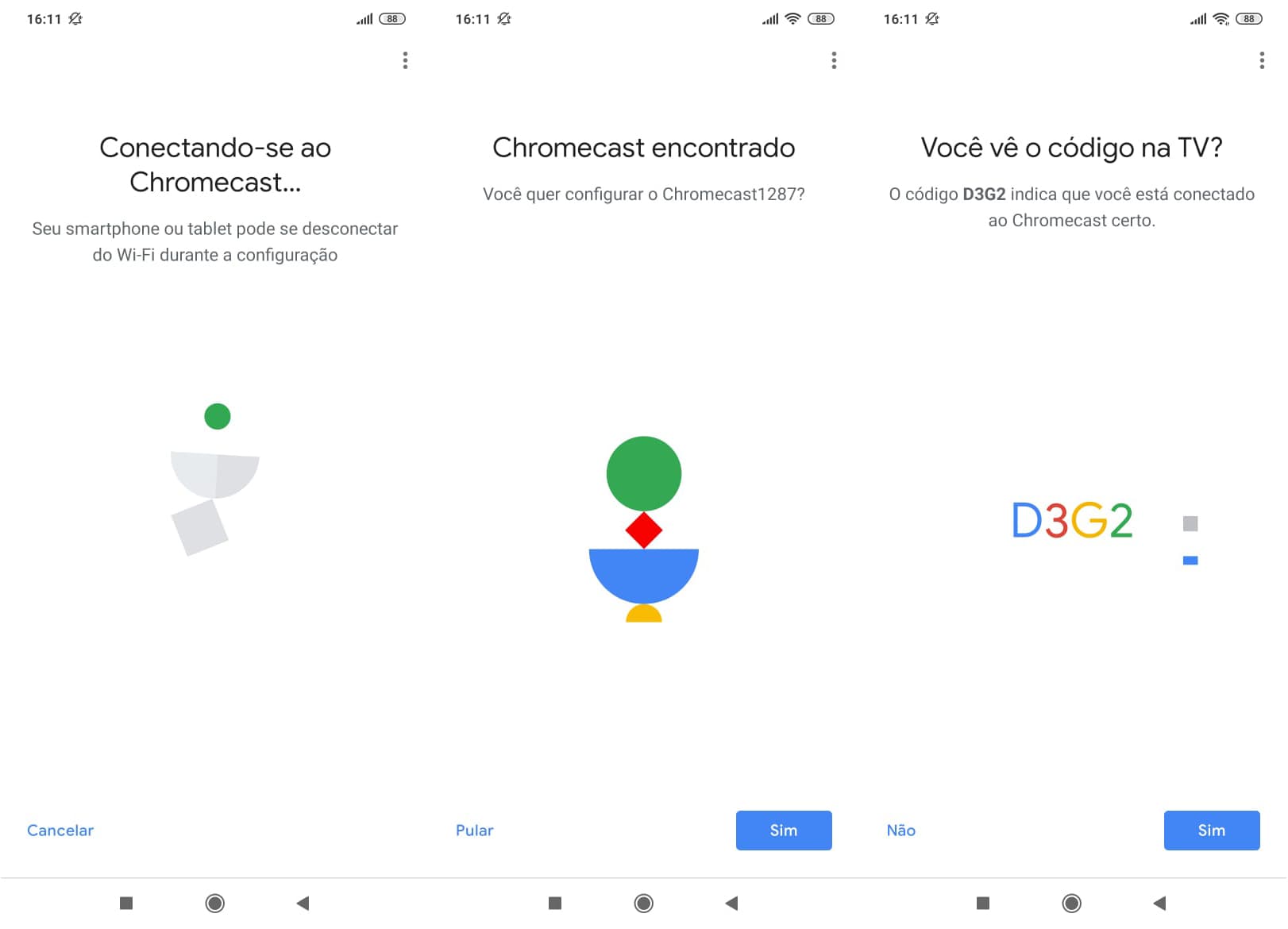
Quando acabar o processo, o aplicativo perguntará se você quer ver um tutorial.
Se por algum motivo o aplicativo do Google Home não reconhecer o Chromecast, toque em Adicionar no canto superior esquerdo da tela. Depois, vá em Configurar dispositivo > Configurar novos dispositivos. Localize seu aparelho e agora siga as etapas de configuração que aparecerão na tela.
Os aparelhos realizarão a configuração e quando tudo estiver pronto, você verá a tela inicial do Chromecast na sua TV.
Para testar e ver se tudo foi configurado corretamente, abra qualquer aplicativo compatível com o Chromecast (como o YouTube) e procure por um ícone de transmissão após abrir um vídeo. Toque nesse botão e selecione o dispositivo para reproduzir o conteúdo na TV – use sempre o seu celular ou tablet como um controle remoto.
Como transmitir vídeos para a TV com o Chromecast
- Abra um aplicativo compatível com Chromecast, como o YouTube ou Netflix;
- Toque no botão “Transmitir” (retângulo com sinal de Wi-Fi na base);
- Toque no nome do Chromecast em que você pretende fazer a transmissão;
- Quando a conexão for estabelecida, o botão “Transmitir” será preenchido;
- Para parar a transmissão, toque no botão “Transmitir” depois “Desconectar”.
Como reinstalar o Chromecast
Caso o seu Chromecast pare funcionar repentinamente ou você não consiga encontrá-lo para transmitir conteúdos, certifique-se que está conectado na mesma rede Wi-Fi que o configurou originalmente.
Se mesmo assim os problemas persistirem, você pode tentar reiniciar o dispositivo.
Reiniciando Chromecast pelo aplicativo Google Home
- No aplicativo Google Home, toque no Chromecast desejado;
- Depois no ícone dos três pontinhos no canto superior direito;
- Por fim, toque em Reiniciar.
Reiniciando Chromecast pela fonte de alimentação
- Desconecte o cabo de alimentação do dispositivo Chromecast.
- Deixe-o desconectado por mais ou menos um minuto.
- Conecte novamente o cabo de alimentação.
Caso isso não funcione, é possível resetar o Chromecast completamente
Resetando Chromecast pelo app Google Home (redefinido para configurações de fábrica)
- Verifique se o dispositivo móvel ou tablet está conectado à mesma rede Wi-Fi do Chromecast;
- Abra o app Google Home;
- Toque no dispositivo Chromecast;
- No canto superior direito da tela, toque em Configurações;
- Toque no ícone dos três pontinhos no canto superior direito;
- Por fim, aperte em Restaurar configuração original.
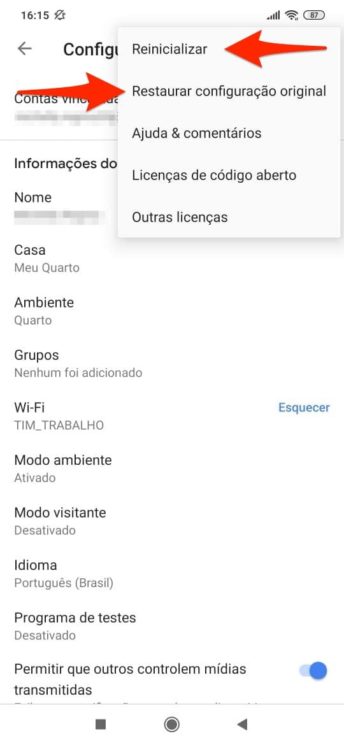
Resetando Chromecast pelo próprio aparelho
Se você não conseguir acessar o seu Chromecast pelo aplicativo de jeito nenhum, a melhor forma de resolver é restaurando as configurações de fábrica direto pelo dispositivo:
Para o Chromecast de primeira geração (modelo quadradinho):
Com o Chromecast conectado à TV, mantenha o botão do dispositivo pressionado por pelo menos 25 segundos ou até que a luz LED uniforme do Chromecast comece a piscar, a tela da TV fique em branco e a sequência de inicialização comece.
Para o Chromecast de segunda geração em diante (que é redondo):
Com o Chromecast conectado à TV, pressione e segure o botão na lateral do dispositivo. O LED piscará na cor laranja. Quando a luz do LED ficar branca, solte o botão, e o Chromecast iniciará a sequência de reinicialização.
Depois disso, é só repetir o modo de configuração que listamos acima.









